Top 8 manieren om Microsoft Word te repareren die niet op Mac wordt opgeslagen
Diversen / / June 01, 2022
Microsoft Word-document dat vastloopt bij het opslaan van de status is nooit een goed teken, vooral wanneer u het document wilt delen of anderen wilt uitnodigen om te brainstormen. U wilt niet alle gegevens kwijtraken en eindigen met een leeg document wanneer u het deelt. Gelukkig zijn er enkele manieren om Microsoft Word te repareren die niet op Mac wordt opgeslagen.

Je zou kunnen verhuizen naar Apple Pages of zelfs Google Docs, maar die zijn inferieur alternatieven voor Microsoft Word. Niemand zou immers willen overstappen van hun perfecte schrijfconfiguratie in Word. Laten we de trucs voor het oplossen van problemen doornemen om Word te repareren dat niet op Mac opslaat.
1. Handmatig Word-bestand opslaan
Wanneer u het Word-bestand opslaat in OneDrive of lokale Mac-opslag, blijft de software recente wijzigingen uploaden. Soms merkt u misschien dat Word vastloopt bij het opslaan van de status. De status geeft aan dat Word de laatste wijzigingen niet heeft opgeslagen. U moet het bestand handmatig opslaan.
Stap 1: Klik op Bestand in de menubalk bovenaan en selecteer Opslaan.

Stap 2: Als de documentstatus vastloopt bij het opslaan, moet u een documentkopie offline opslaan.

Stap 3: Druk op de knop Bestand en selecteer Kopie opslaan.

Stap 4: Hernoem het bestand en sla het op een gewenste locatie op de Mac op.
U kunt het bestand nu via de IM-app (instant messaging) of e-mail met anderen delen.
2. Controleer de internetverbinding
Als u het Word-document op het OneDrive-platform hebt opgeslagen, hebt u een robuuste internetverbinding nodig om elke kleine wijziging in het document op te slaan. Wanneer u met een schetsmatige internetverbinding op Mac werkt, kan Word geen verbinding maken en wijzigingen opslaan in de OneDrive-cloudopslagservice.
Je hebt hier twee opties. Je kan of los internetproblemen op je Mac op of gebruik de eerste truc en sla een lokale kopie op het apparaat op.
3. Controleer OneDrive-opslag
Aangezien je Microsoft Word op Mac gebruikt, gaan we ervan uit dat je al een van de betaalde Microsoft 365-abonnementen hebt. Alle Microsoft 365-abonnementen worden geleverd met 1 TB OneDrive-opslag. Hoewel 1 TB genoeg zou moeten zijn voor de meerderheid, moet u toch de resterende OneDrive-opslag voor uw account controleren.
Open OneDrive op het web en controleer het beschikbare opslagquotum. Als u te maken heeft met weinig opslagruimte, kunt u problemen ondervinden bij het opslaan van Word-bestanden. U moet extra opslagruimte bij Microsoft kopen of de eerste truc gebruiken om een bestand lokaal op Mac op te slaan.

4. Sluit Microsoft Word op andere apparaten
Wanneer u hetzelfde Word-document op een computer of een ander apparaat hebt geopend, kan Microsoft het op de Mac vergrendelen. U moet hetzelfde document vanaf andere apparaten sluiten en opnieuw proberen Word op Mac te gebruiken. De software schakelt de bewerkingsmachtiging in en u kunt het bestand nu op Mac opslaan.
5. Bestandsgrootte verkleinen
Uw Word-document kan groot worden met te veel mediabestanden. U hebt een optie om de bestandsgrootte te verkleinen om eventuele opslagfouten te voorkomen.
Stap 1: Selecteer bovenaan Bestand en klik op Bestandsgrootte verkleinen.

Stap 2: Selecteer beeldkwaliteit en andere compressie-opties in het volgende menu. Druk op OK

Probeer het Word-document opnieuw op de Mac op te slaan.
6. Door versiegeschiedenis bladeren
Als u nog steeds problemen ondervindt bij het opslaan van het huidige Word-bestand op de Mac, kunt u door de versiegeschiedenis bladeren, het vorige bestand herstellen en opslaan. Tijdens het proces kunt u de laatste wijzigingen in het document kwijtraken. Houd daar rekening mee voordat u de onderstaande stappen volgt.
Stap 1: Open een document in Microsoft Word en klik op Bestand.
Stap 2: Selecteer Bladeren door versiegeschiedenis.
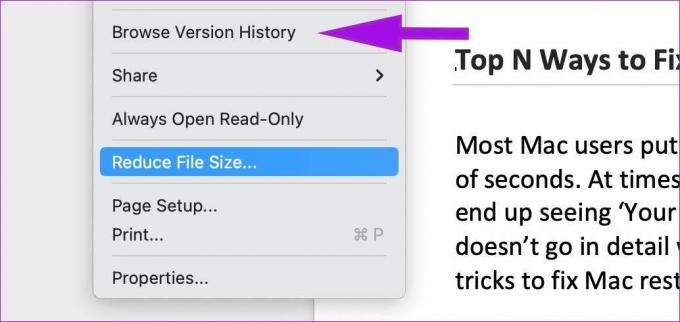
Stap 3: Open de vorige versie. U kunt controleren wie het op welk moment heeft gewijzigd.

Sla het vorige bestand op en deel het met anderen.
7. Woord bijwerken
Mogelijk gebruikt u een verouderde versie van Word op de Mac. Niet iedereen houdt er immers van om apps op Mac regelmatig bij te werken. U moet Microsoft Word volledig sluiten en de App Store openen. Ga naar het menu Updates en installeer in behandeling zijnde Word-updates.

8. Microsoft Word-webversie gebruiken
Microsoft behandelt macOS als een tweederangs burger. De Office-apps van het bedrijf zijn niet rijk aan functies en zijn niet zo intuïtief als de Windows-versie. Je zou tegen kunnen komen problemen met Microsoft Word native app op Mac. U kunt Microsoft Word op internet bezoeken en proberen hetzelfde document te openen. Sla een lokale kopie op het apparaat op en je bent klaar om te gaan.
Problemen met Microsoft Word op Mac oplossen
Microsoft Word dat niet op Mac wordt opgeslagen, kan u in een ongewenste situatie brengen. U moet ervoor zorgen dat de app alle laatste wijzigingen synchroniseert en het document alleen met anderen deelt.
Laatst bijgewerkt op 01 juni 2022
Het bovenstaande artikel kan gelieerde links bevatten die Guiding Tech helpen ondersteunen. Het tast onze redactionele integriteit echter niet aan. De inhoud blijft onbevooroordeeld en authentiek.

Geschreven door
Parth werkte eerder bij EOTO.tech voor technisch nieuws. Hij is momenteel freelancer bij Guiding Tech en schrijft over het vergelijken van apps, tutorials, softwaretips en -trucs en duikt diep in iOS-, Android-, macOS- en Windows-platforms.


